Androidスマホではいたって普通の機能であった「ウィジェット」機能が「iOS 8」で標準装備されました。高頻度で利用するアプリを追加して「通知センター」の「今日」の領域からそのアプリ内機能を直接呼び出でせるという、短気なiPhoneユーザーが泣いて喜ぶやつです。なぜ便利なのか、その具体的な理由をその使い方と共にまとめてみました。
アプリを最速で呼び出す方法はいろいろありますが、常套手段は「ホーム」のトップページに使用頻度の高いアプリを設置しておくことですね。
でも今回「iOS 8」で追加されたウィジェット機能のさらに時短できるので非常に便利です。具体的な利点は以下の通り。
- ホーム画面を表示せずにロック画面からすぐに呼び出せる。(←通知センターだから当たり前)
- アプリ内の機能を直接呼び出せる。Evernoteならすぐにメモしたり、カメラ撮影したり。
つまり、ウィジェットを利用するなら、ホームからアプリを探したり、アプリを起動後に必要な機能を呼び出したりする手間を省けるわけです。ホームからアクセスするよりは2,3工程省けそうです。
ウィジェットにアプリを登録するのは簡単です。ロック画面を含めどの画面からでもディスプレイ上部から下にスワイプし、つまり通知センターを呼び出し「今日」の領域を表示させます。次の下部「編集」をタップ。iPhoneにインストールされているアプリの中でウィジェット対応アプリがリストアップされます。ここでは「Evernote」をタップ。
早速ウィジェットに登録済みのEvernoteを使ってみましょう。利用シーンとしては、Evernoteに速攻で何かをメモしたいという時です。
ロック画面(どの画面からでもOK。Youtubeを見ててもOK)の上部から下にスワイプし、Evernoteの「テキスト」をタップ。
すぐにメモれるようになります。リマインダーで予定をEvernoteにメモったり、速攻でカメラで撮影してEvernoteに保存も可能。
ウイジェットへのアプリの追加や削除は、ウィジェットの最下部の「編集」(見えない場合は画面を少し上にスワイプ)から可能です。
現時点でウィジェットに対応しているアプリとしてEvernorte意外にもたくさんあります。個人的に「これ!役立つ!」と思ったのはEvernoteだけでなく、家計簿アプリ「MoneyForward」の出入金情報が便利だなと感じました。先週取引を完了させた楽天オークションの代金が振り込こまれていました。「よっしゃ!」
関連 「マネーフォワード」ならスマートフォンで家計や銀行口座を一元管理!レシート自動読み取りアプリで楽々
以上「iOS 8」で新たに導入された機能「ウィジェット」の利便性やその使い方でした。

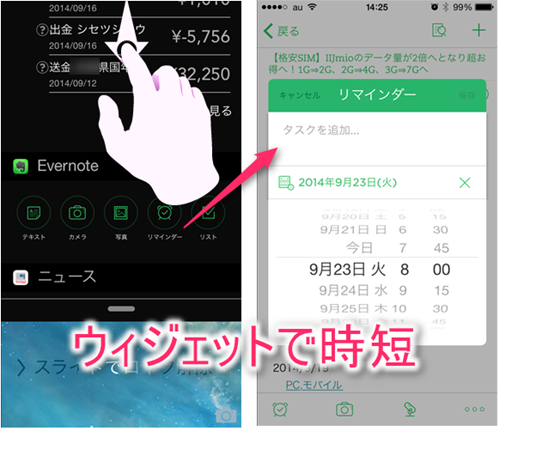
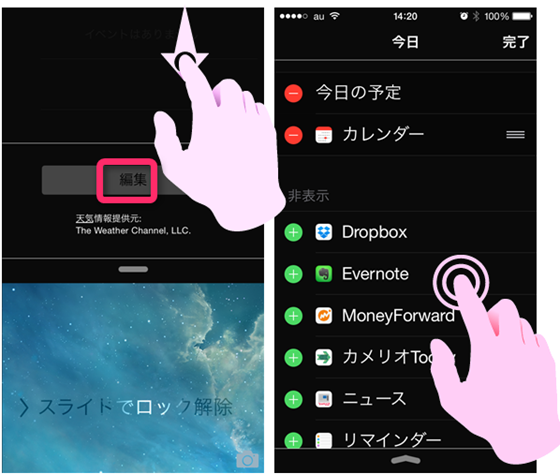
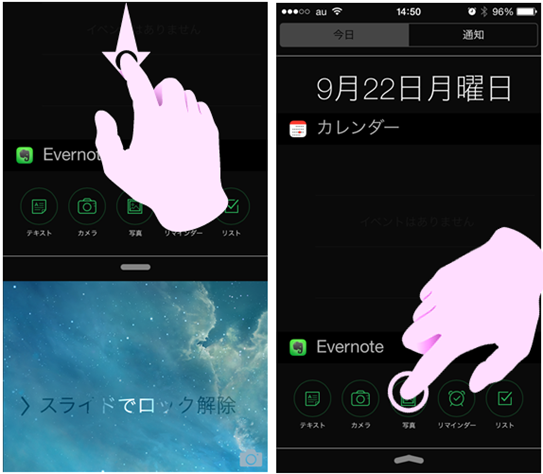
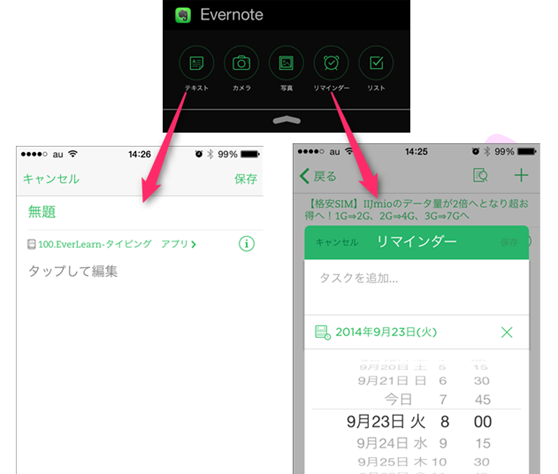
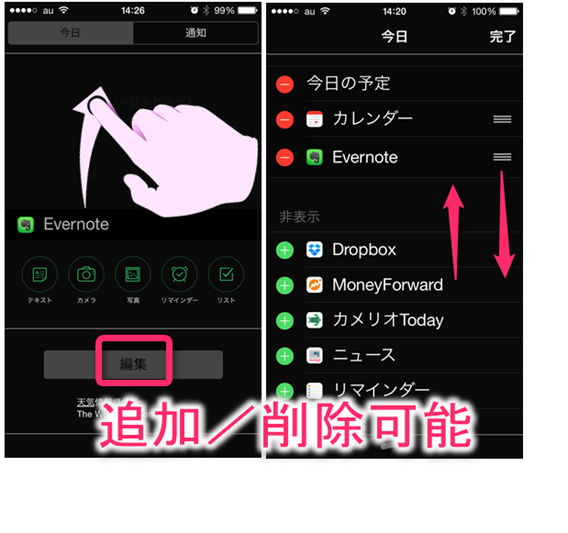
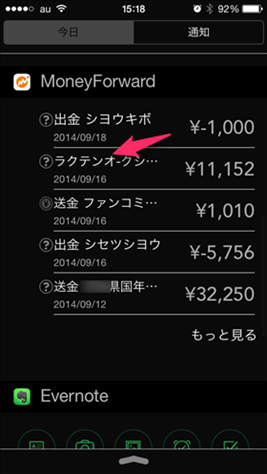

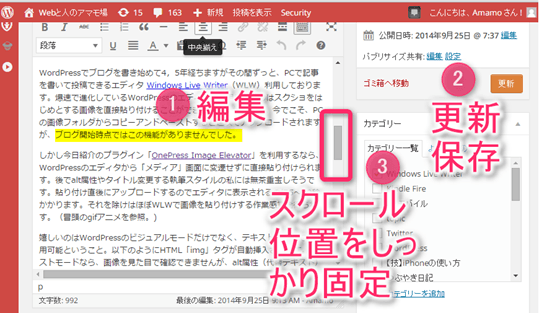
コメント